Recensione HP Omen Transcend 14: quasi perfetto!

Cerchi un nuovo laptop da gioco portatile? Dai un
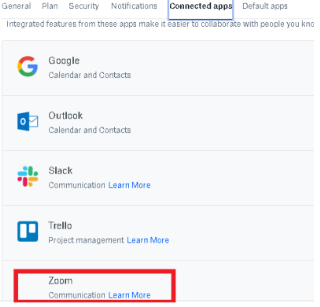
Andiamo alle nozioni di base e capiamo come puoi fare in modo che Zoom funzioni a meraviglia direttamente da Dropbox stesso
Zoom è diventata una delle piattaforme più calde per le riunioni di gruppo . Venendo a questo, un aspetto importante delle riunioni del team è che puoi condividere i contenuti con l'intero team in modo che ci sia chiarezza nelle attività. Vieni nella bellissima integrazione Dropbox Zoom !
| Sommario |
| 1. Quali meraviglie può fare l'integrazione di Zoom con Dropbox?
2. Come collegare Dropbox con Zoom? |
Consideriamo uno scenario e vediamo come questa integrazione con Zoom Dropbox può essere una salvezza.
| Tu e i tuoi compagni di squadra state lavorando a un progetto importante che include fogli di calcolo, grafici, documenti word, presentazioni Powerpoint e altri documenti. Questa è solo una parte del compito. L'attività richiede anche che tu abbia discussioni esaurienti con il tuo team. E, per non dimenticare, i verbali della riunione sono qualcosa che tutti i membri del team dovrebbero ricordare. |
Ora, quando integri Zoom con Dropbox, ecco le funzionalità che renderanno lo scenario di cui sopra più fluido che mai:
L'integrazione di Zoom Dropbox rende le cose veloci, semplici e super facili! Non dovrai passare a Zoom per creare e partecipare alle riunioni e poi tornare a Dropbox per accedere ai file che devono essere condivisi
Sarai in grado di condividere file e cartelle Dropbox direttamente nella riunione Zoom stessa. E, se ci sono discrepanze e dubbi sui contenuti, i compagni di squadra possono inviare messaggi direttamente su Zoom stesso
Senti che i verbali della riunione sono stati cruciali e qualcosa che i compagni di squadra devono tenere a mente e rispettare. Grazie all'integrazione Dropbox Zoom, ora puoi evitare di tenere un diario e una penna o persino un blocco note perché ora puoi mantenere automaticamente una riunione zoom registrata e altre trascrizioni e salvarne una copia su Dropbox.
Tu e i tuoi compagni di squadra potete tenere traccia parola per parola di tutto ciò che è stato detto durante la riunione. Non è meraviglioso?
Leggi anche: 5 suggerimenti e trucchi per le riunioni Zoom per una migliore videochiamata

L'integrazione di Zoom con Dropbox è semplice. Affinché tutte queste meraviglie si manifestino, dovrai prima connettere Zoom a Dropbox. Segui i passaggi seguenti e guarda come è fatto -

Creare e partecipare a riunioni Zoom direttamente da Dropbox è una funzionalità eccezionale. Questo perché puoi creare una sessione, che può essere focalizzata su un particolare file. Ancora una volta, i passaggi sono semplici e facili da seguire:
Avrai anche la possibilità di visualizzare la trascrizione e visualizzare la registrazione della riunione .
Nota: come protocollo o come avviso avanzato, è possibile inviare un messaggio di posta elettronica o un messaggio di posta elettronica ai membri con largo anticipo che si terrà una riunione relativa a un particolare file in un momento designato.
Diciamo che durante una riunione Zoom, il tuo team leader ti chiede di condividere un file per riferimento. Per fare ciò, segui i passaggi seguenti:
Quindi, rendi le riunioni di squadra migliori che mai
Ora è il momento di essere intelligenti. Ora è il momento di incoraggiare il tuo team a lavorare più velocemente che mai. Puoi passare da un'app all'altra per inserire contenuti avvincenti nelle riunioni. Tutto accadrà in un unico posto quando sfrutti la bontà dell'integrazione di Zoom Dropbox. Continueremo a condividere questi suggerimenti e trucchi, fino ad allora potrai tuffarti e guardare altre interessanti cose relative alla tecnologia su Systweak. Seguici sui social media – Facebook e YouTube .
Cerchi un nuovo laptop da gioco portatile? Dai un
Scopri i limiti delle videochiamate su WhatsApp, Skype, Facebook Messenger, Zoom e altre app. Scegli l
Se il tuo Chromebook non riconosce i tuoi dispositivi USB, segui questi passaggi per risolvere il problema. Controlla il formato, l
Scopri come cambiare la lingua su Spotify per Android e desktop in modo semplice e veloce.
Gestisci i post suggeriti su Facebook per una migliore esperienza. Scopri come nascondere o posticipare i post "Consigliati per te".
Scopri come rendere trasparente lo sfondo in Paint e Paint 3D con i nostri metodi semplici e pratici. Ottimizza le tue immagini con facilità.
Se hai molti duplicati in Google Foto, scopri i modi più efficaci per eliminarli e ottimizzare il tuo spazio.
Continua a leggere per sapere come svegliare qualcuno al telefono su Android e iOS, indipendentemente dalla modalità in cui è attivo il dispositivo.
Scopri come risolvere il problema dello schermo nero di Amazon Fire TV Stick seguendo i passaggi di risoluzione dei problemi nella guida.
Scopri cosa fare se il tuo Galaxy S22 non si accende. Trova soluzioni efficaci e consigli utili per risolvere il problema.







